Оформление меню
В этом меню еще одна очень приятная возможность, которой не было в ReelDVD – создание нескольких палитр цветов subpicture. Меняя номер Color Index в ниспадающем меню в правом нижнем углу окна Colors и настраивая для каждого Color Index свою палитру, вы получаете возможность использовать по крайней мере три разных цвета выделения (Selection) для работы с кнопками в одном (!) меню. О том, как это сделать, написано в разделе Buttons.
Далее кнопками справа от ниспадающего меню выберите раздел Highlight:
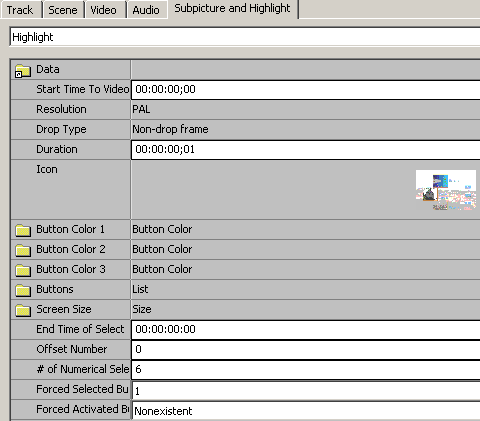
В этом разделе нам интересен параметр Forced Selected Button (Принудительно выбранная кнопка) – в нем устанавливается номер кнопки, которая будет выбрана в данном меню после входа в это меню. Номер кнопки может быть найден вами в левом верхнем углу обведенного в Scenarist контура кнопки. Если вы хотите, чтобы при циклическом проигрывании меню в качестве выбранной кнопки была последняя выбранная в этом меню кнопка, то вместо номера кнопки следует выбрать Nonexistent. Такой способ имеет только один недостаток – при первом входе в меню может быть НЕ выбрана какая-либо кнопка вообще. Этот недостаток устраним, но только для меню с каким либо атрибутом (Root, Audio и т.д.) – выбрав PGC ячейку меню, в Simulation Window следует выбрать в PGC Commands для Pre команду Set Highlighted Button, задав номер кнопки, которая должна быть выделена при первом входе в меню.
Раздел Buttons
Далее кнопками справа от ниспадающего меню выберите раздел Buttons:
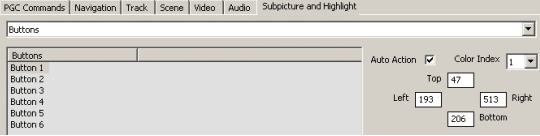
В этом меню можно посмотреть и изменить координаты любой кнопки меню, что может потребоваться при очень близком расположении кнопок друг к другу, вследствие чего трудно очертить кнопки мышью без перекрытия. Кроме этого, любой кнопке можно присвоить атрибут Auto Action. Если кнопке присвоить такой атрибут, то при переходе на эту кнопку немедленно будет выполнена связанная с этой кнопкой команда.
Если вы подготовили различные цветовые палитры в разделе Colors, то вы можете указать для каждой кнопки свой Color Index и, тем самым, изменить цвета выделения (Selection) кнопок в по своему желанию.
